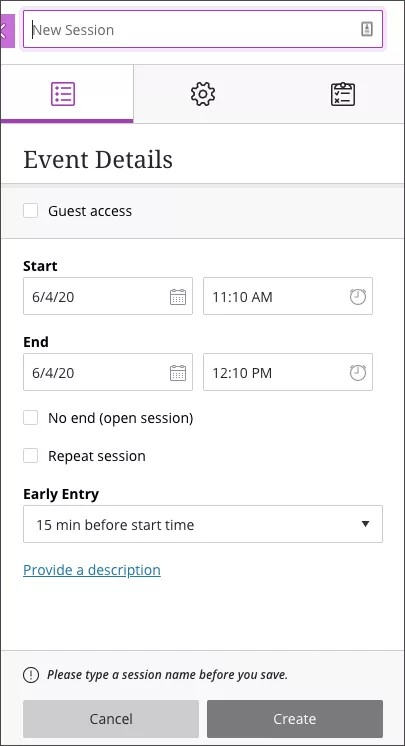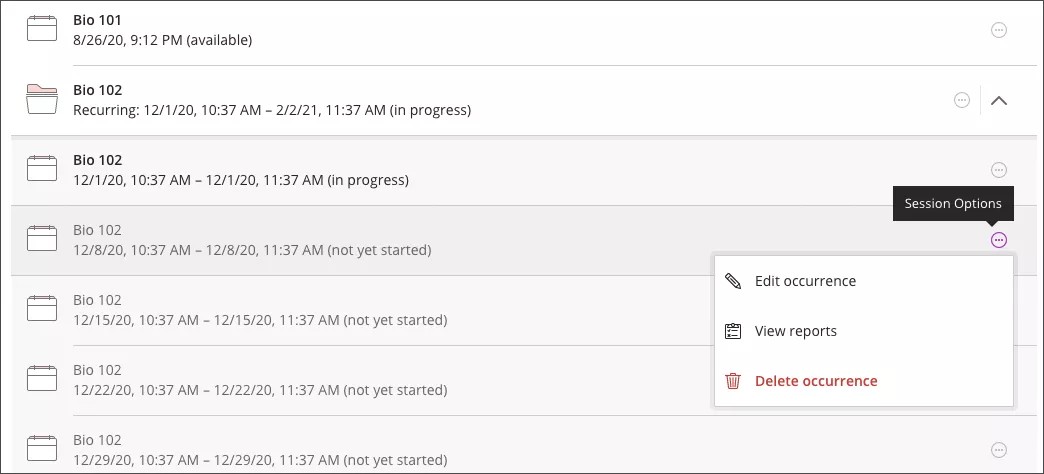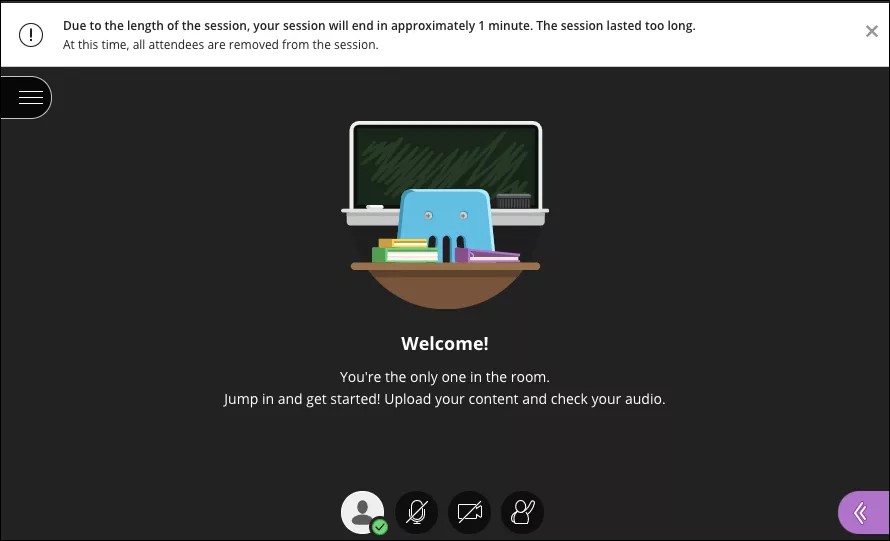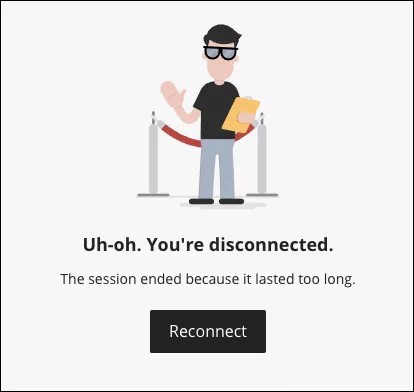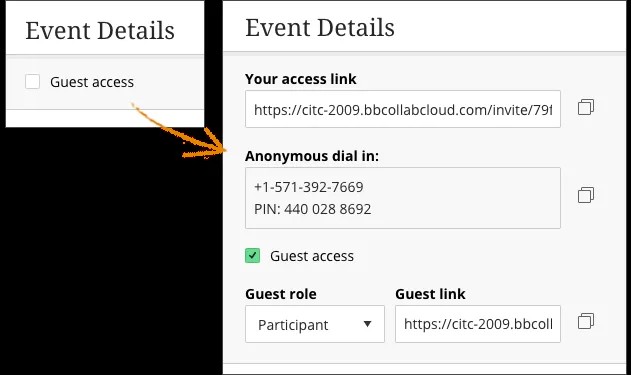В списке сеансов Планировщик выберите Создать сеанс. Панель создания сеанса разбита на вкладки.
Отображаемые вкладки зависят от того, были сеансы созданы из курса или независимо от него. Для создания сеанса требуются только подробности события. Добавлять другие вкладки необязательно.
- Подробности события. Основная информация, необходимая для сеанса. Дополнительные сведения о подробностях события.
-
Приглашения. Отправьте приглашения по электронной почте определенным людям (по желанию). Дополнительные сведения о приглашениях.
Эта функция доступна только на веб-странице планировщика. Вы не можете отправлять приглашения из сеансов в курсе LMS.
- Параметры сеанса. Выберите, смогут ли пользователи скачивать записи, предоставлять общий доступ к аудио или видео, публиковать сообщения в чате и т. д. (по желанию). Дополнительные сведения о параметрах сеанса.
-
Отчет Посещаемость. Предоставьте общий доступ к данным о посещаемости сеанса в курсе Blackboard Learn (по желанию). Дополнительные сведения об отчетах о посещаемости.
Эта функция доступна только в Blackboard Learn.
Подробности события
В подробностях о событии содержатся название, дата и время сеанса. Выберите, будет ли сеанс открытым или периодическим.
Сеансы, которые длятся более 12 часов, отключаются. Кроме того, длительность записей не должна превышать 8 часов.
Присвойте сеансу понятное название, чтобы участники знали, чему он посвящен.
Collaborate использует местный часовой пояс вашего компьютера при указании времени начала и завершения сеанса.
Вы также можете разрешить гостевой доступ на вкладке Подробности события.
Изменить периодические сеансы
Периодические сеансы основаны на первом сеансе цикла. Чтобы изменить время всего цикла, обновите его первое событие. Кроме того, можно обновить отдельные события.
- С помощью планировщика найдите периодический сеанс.
- Разверните сеанс, чтобы увидеть все экземпляры.
- Откройте меню Параметры сеанса и выберите пункт Изменить экземпляр.
- Отредактируйте экземпляр и сохраните его.
Сеансы, которые длятся очень долгое время, автоматически отключаются
По умолчанию сеансы, которые длятся более 12 часов, отключаются. Хотя сеанс можно запланировать с любой длительностью, даже без даты завершения, непрерывная работа в сеансе более 12 часов представляется нехарактерной. Мы полагаем, что такая продолжительность непреднамеренна, и отключаем комнату. При необходимости присутствующие могут повторно присоединиться к сеансу.
Гостевой доступ
Гости — это участники сеанса, которые могут присоединиться к нему без входа или зачисления на курс. Гости не должны проходить аутентификацию.
Разрешив гостевой доступ к сеансу, вы сможете делиться гостевой ссылкой на него. Это общедоступная ссылка, которая может быть использована кем угодно. Пользователи также могут ей делиться. Любой пользователь, у которого есть ссылка, может присоединиться к сеансу.
По умолчанию гостевой доступ отключен, а доступ к сеансу имеют только прошедшие аутентификацию участники. Если вы хотите защитить свой сеанс, не используйте гостевые ссылки.
Дополнительные сведения о безопасности сеанса
После включения гостевого доступа выберите роль для гостей в зависимости от разрешений, которые вы хотите предоставить. Прежде чем назначать роли гостям, убедитесь, что вы понимаете смысл этих ролей и предоставляемые ими разрешения.
Подробнее о ролях и разрешениях
Если вы разрешите присутствующим подключаться к сеансу путем телеконференции, анонимный доступ будет по-прежнему разрешен. Как и в случае с гостевыми ссылками, любой человек, у которого есть сведения для присоединения к сеансу, может войти в него. При этом вы не узнаете, кто именно подключился к сеансу. Чтобы обезопасить сеанс, не делитесь сведениями для анонимного присоединения к нему. Участники могут подключаться к сеансу путем телеконференции, но со сведениями для подключения, с помощью которых их можно опознать.
Дополнительные сведения о телеконференциях Collaborate
Отключите гостевой доступ
Если вы разрешите гостевой доступ и позже измените решение, снимите флажок Гостевой доступ на вкладке сеанса Подробности события. Гостевые ссылки, которыми вы делились ранее, больше не будут активны. Сеанс все еще активен, но гостевая ссылка повреждена. Участники должны присоединиться из вашего курса или приглашения по электронной почте.